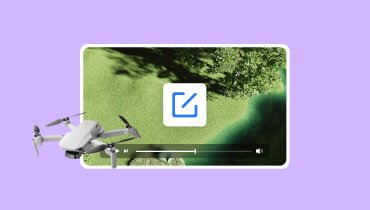Cách nén video Drone để tối đa hóa chất lượng và hiệu quả
Trong thế giới thú vị của quay phim bằng máy bay không người lái, việc ghi lại những thước phim tuyệt đẹp từ trên không là một cảm giác hồi hộp chưa từng có. Tuy nhiên, các video độ phân giải cao do máy bay không người lái tạo ra có thể nhanh chóng chiếm dung lượng lưu trữ và tạo ra thách thức khi chia sẻ trực tuyến. Đó là nơi nghệ thuật nén video bay không người lái phát huy tác dụng. Nén những video này cho phép lưu trữ hiệu quả và chia sẻ liền mạch, cho phép người dùng duy trì chất lượng video trong khi giảm kích thước tệp. Hãy khám phá các công cụ và cách để nén video bay không người lái với các phần sau!
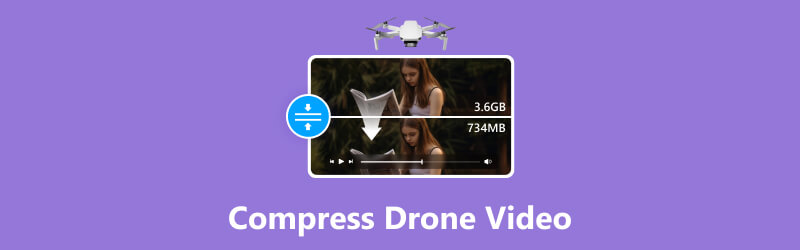
NỘI DUNG TRANG
Phần 1. Tại sao các video Drone lại lớn như vậy
Các video trên máy bay không người lái có thể có dung lượng lớn vì một số lý do. Để biết những lý do này, hãy xem các chi tiết được trình bày.
Cảnh quay có độ phân giải cao
Máy bay không người lái thường được trang bị máy ảnh chất lượng cao quay video ở độ phân giải 4K hoặc thậm chí cao hơn. Độ phân giải cao hơn có nghĩa là nhiều pixel hơn và nhiều pixel hơn dẫn đến kích thước tệp lớn hơn.
Độ dài video
Các video dài hơn đương nhiên dẫn đến kích thước tệp lớn hơn vì chúng chứa nhiều dữ liệu hơn. Một đoạn phim vài phút có thể lên tới vài gigabyte.
Tỷ lệ khung hình
Video được quay ở tốc độ cao hơn, chẳng hạn như 60 hoặc 120 khung hình mỗi giây, yêu cầu nhiều dữ liệu hơn để quay các khung hình bổ sung, dẫn đến các tệp lớn hơn.
Định dạng video
Một số định dạng video hiệu quả hơn về mặt nén, trong khi những định dạng khác có thể tạo ra các tệp lớn hơn. Ví dụ: các định dạng RAW hoặc ProRes có xu hướng có kích thước tệp lớn hơn so với các định dạng nén H.264 hoặc H.265.
Cài đặt nén
Các video bay không người lái thường chứa các chi tiết phức tạp, đặc biệt là khi ghi lại phong cảnh hoặc các cảnh phức tạp. Các tệp video có thể sử dụng nén ít tích cực hơn để duy trì chất lượng, dẫn đến kích thước tệp lớn hơn.
Phần 2. Máy nén video Drone tốt nhất năm 2023
Nếu bạn có một máy bay không người lái, chẳng hạn như máy bay không người lái DJI, thì nó có các cảnh quay mà bạn đã chụp và muốn nén; tính vào phần này. Phần này sẽ trình bày các công cụ nén video bằng máy bay không người lái mà bạn có thể dựa vào để nén video DJI hoặc các thương hiệu máy bay không người lái khác. Để làm quen với họ, xin vui lòng tiếp tục đọc.
1. Vidmore Video Converter
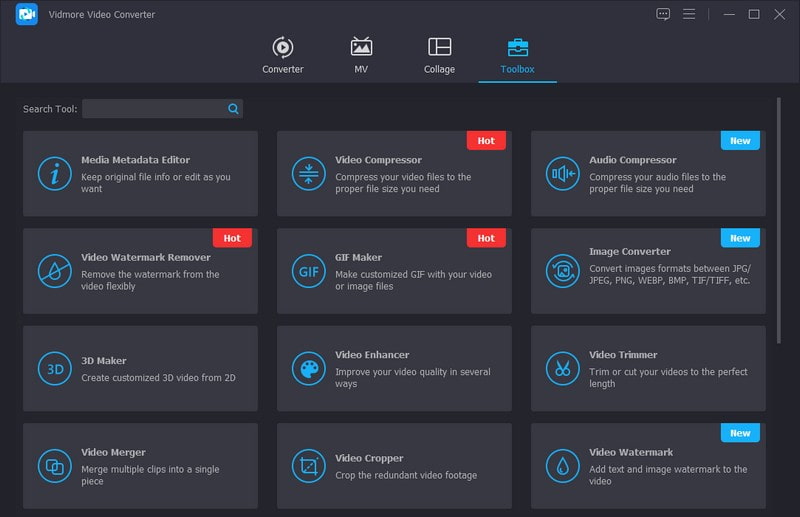
Vidmore Video Converter là một chương trình đặc biệt vượt ra ngoài ranh giới chuyển đổi video truyền thống. Về cốt lõi, Vidmore Video Converter đóng vai trò là một trình nén video mạnh mẽ, cung cấp giải pháp cho những thách thức do các tệp video lớn gây ra. Nó cung cấp một bộ tính năng toàn diện; một là Video Compressor, được thiết kế để nén video mà không làm giảm chất lượng. Bạn có thể dễ dàng giảm kích thước tệp của video bay không người lái hoặc bất kỳ cảnh quay nào khác mà vẫn giữ được độ trung thực hình ảnh ấn tượng.
Hơn nữa, nó tự hào có giao diện thân thiện với người dùng, giúp người mới bắt đầu và các chuyên gia có thể truy cập quy trình nén. Bạn có thể tùy chỉnh cài đặt nén, chẳng hạn như độ phân giải, tốc độ bit, tốc độ khung hình, v.v. để cân bằng chất lượng video và kích thước tệp một cách hoàn hảo. Chương trình này là giải pháp tối ưu để giải quyết thách thức về các tệp video lớn của máy bay không người lái.
2. Vidmore Free Video Compressor Online
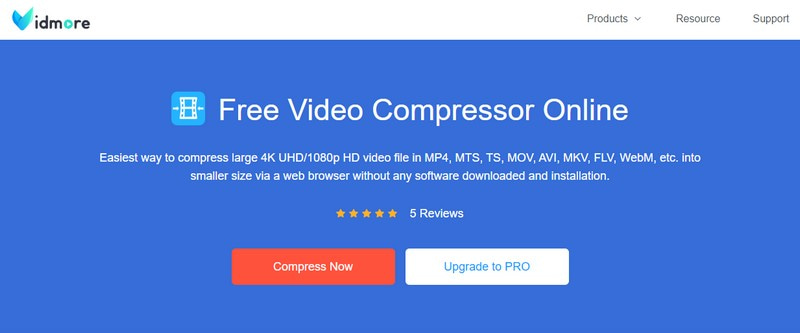
Một công cụ dựa trên web tiên tiến cho phép bạn nén các tệp video bay không người lái của mình một cách dễ dàng và hiệu quả là Vidmore Free Video Compressor Online. Trình nén trực tuyến này mang sức mạnh của công nghệ nén tiên tiến của Vidmore vào ngay trình duyệt web của bạn, giúp người dùng trên các nền tảng khác nhau có thể truy cập được. Với trình nén dựa trên web này, bạn có thể giảm kích thước tệp video của mình trong khi vẫn duy trì chất lượng. Công cụ này sử dụng các thuật toán nén để tối ưu hóa dữ liệu video, dẫn đến kích thước tệp nhỏ hơn, dễ lưu trữ và chia sẻ hơn.
Ngoài việc làm cho kích thước tệp nhỏ hơn, bạn có thể sửa đổi cài đặt đầu ra bằng cách chọn định dạng, độ phân giải và tốc độ bit ưa thích của mình. Cho dù bạn đang nén video bay không người lái, video gia đình, video gia đình hay vlog, trình nén trực tuyến này đều mang đến cho tất cả người dùng trải nghiệm liền mạch và không rắc rối.
3. HandBrake
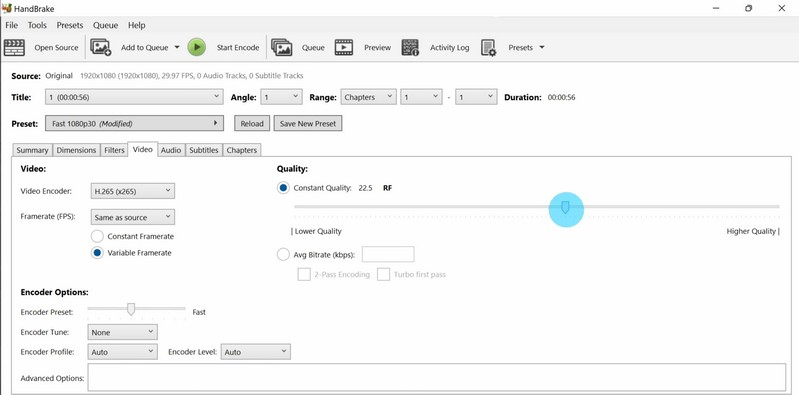
Nếu bạn muốn truy cập vào bộ chuyển mã video mã nguồn mở và miễn phí hỗ trợ nhiều định dạng video khác nhau, bạn có thể dựa vào HandBrake. Nó có giao diện dễ sử dụng cung cấp nhiều tùy chọn nén video. Một số tùy chọn nén video bao gồm lựa chọn codec, điều chỉnh độ phân giải, kiểm soát tốc độ bit, v.v. HandBrake có thể giúp bạn nén video bay không người lái của mình để có đầu ra nhỏ hơn.
4. iMovie
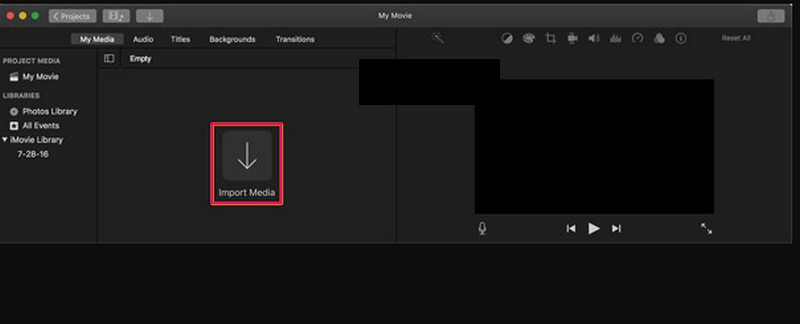
Nếu bạn là người dùng Mac, iMovie được khuyến nghị cho bạn. Nó có khả năng chỉnh sửa video tích hợp chứa các tính năng nén video cơ bản. Bạn có thể sử dụng cài đặt xuất của iMovie để nén video bay không người lái trước khi chia sẻ hoặc tải chúng lên các nền tảng khác nhau. Mặc dù nó có thể không xuất sắc như các công cụ chuyên nghiệp khác, nhưng nó phù hợp để nén video bay không người lái hoặc các tác vụ nén đơn giản khác.
5. FFmpeg
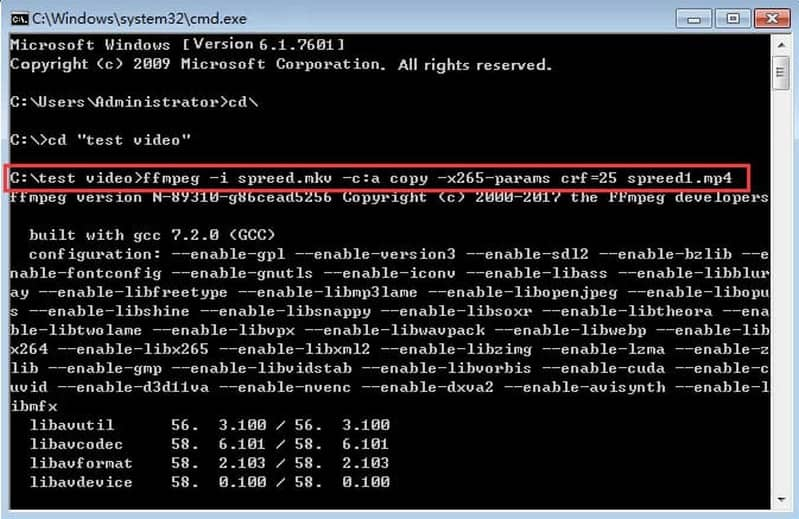
FFmpeg là một công cụ dòng lệnh tuyệt vời cho các tác vụ nén video và đa phương tiện. Mặc dù có thể yêu cầu kiến thức kỹ thuật nhưng nó có khả năng tùy biến cao và cung cấp nhiều cài đặt nén. Nó hỗ trợ codec video nâng cao, xử lý hàng loạt, nén không mất dữ liệu và không mất dữ liệu, phù hợp để tạo các video bay không người lái có kích thước tệp nhỏ hơn.
Phần 3. Làm cách nào để giảm kích thước tệp của video Drone?
Vui lòng tiếp tục đọc các bước hướng dẫn để tìm hiểu cách nén video bay không người lái bằng cách sử dụng Vidmore Video Converter.
Bước 1. Tải xuống và cài đặt Vidmore Video Converter từ trang web chính thức. Sau khi hoàn tất, tiến hành mở chương trình để bắt đầu quá trình nén.
Bước 2. Vui lòng điều hướng Hộp công cụ tab, tìm kiếm Máy nén Video từ các công cụ được trình bày và nhấp vào nó.
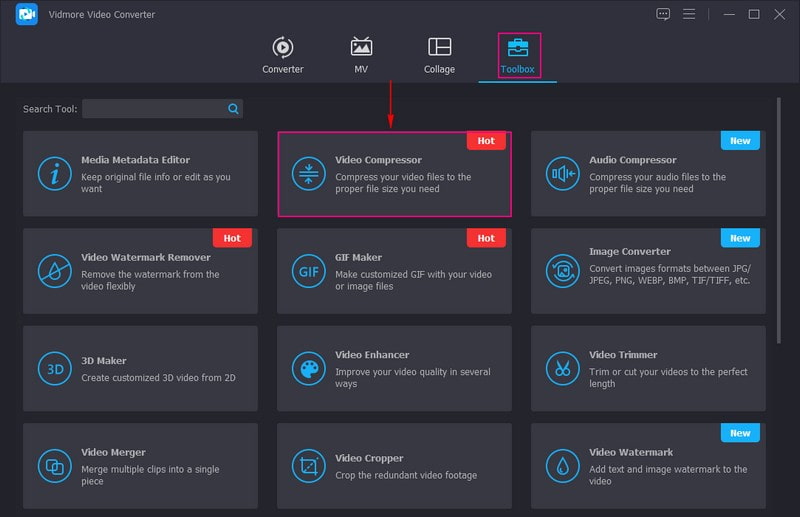
Bước 3. nhấn (+) để thêm tệp video bay không người lái mà bạn muốn nén. Sau khi thêm, một cửa sổ sẽ xuất hiện trên màn hình của bạn, nơi các cài đặt nén sẽ xuất hiện.
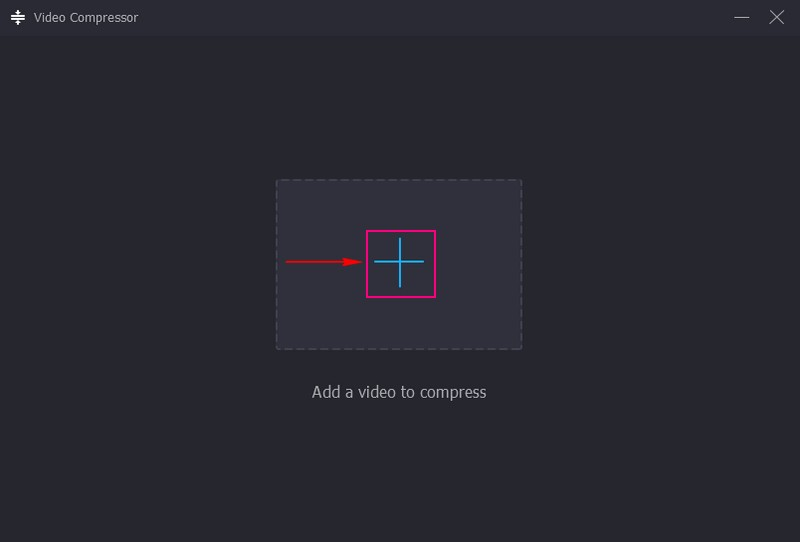
Bước 4. Hướng tới Kích thước; bạn có thể dùng Mảng dưới để giảm kích thước tập tin ban đầu. Ngoài ra, bạn có thể kéo Con trỏ sang thanh dòng bên trái để thu nhỏ video DJI. Hơn nữa, bạn có thể sửa đổi định dạng đầu ra của tệp, độ phân giải và tốc độ bit nếu muốn.
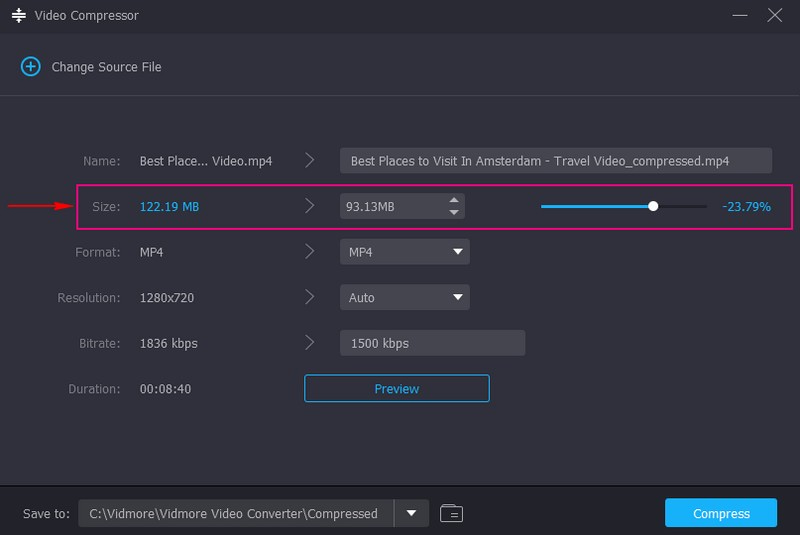
Bước 5. Khi ổn định, nhấn Nén để bắt đầu quá trình nén. Sau đó, đầu ra video máy bay không người lái đã nén của bạn sẽ được lưu trong thư mục cục bộ của bạn. Như bạn có thể thấy, nó có kích thước tệp nhỏ hơn so với tệp gốc.
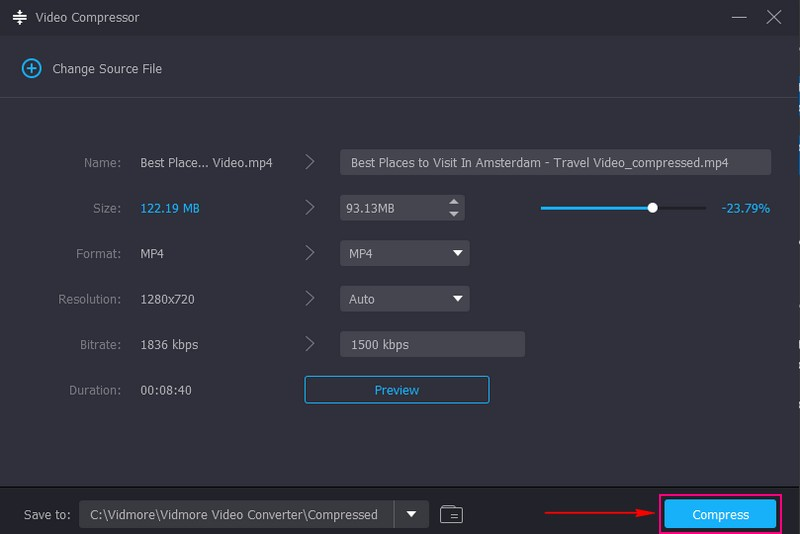
Phần 4. Câu hỏi thường gặp về Nén Video Drone
Trình chỉnh sửa nào tốt nhất cho video bay không người lái 4K?
Một số trình chỉnh sửa có thể hoạt động với video bay không người lái 4K, nhưng một trong những trình chỉnh sửa tốt nhất mà bạn có thể tin cậy là Vidmore Video Converter. Nó cung cấp các tính năng chỉnh sửa cơ bản và nâng cao giúp nâng cao giao diện cho các video bay không người lái 4K của bạn.
Độ phân giải của DJI Video là gì?
Máy bay không người lái DJI thường quay video ở nhiều độ phân giải khác nhau, tùy thuộc vào kiểu máy và cài đặt mà người dùng chọn. DJI cung cấp nhiều loại máy bay không người lái, mỗi loại có khả năng quay video khác nhau. Một số độ phân giải phổ biến cho video của máy bay không người lái DJI là 1080p (Full HD), 2,7K, 4K UHD và 5,2K trở lên.
Làm cách nào để chuyển đổi video máy bay không người lái 4K thành 1080p mà không làm giảm chất lượng?
Bạn có thể sử dụng Vidmore Video Converter để chuyển đổi video bay không người lái 4K thành 1080p mà vẫn giữ nguyên chất lượng. Chương trình này cung cấp nhiều định dạng khác nhau với nhiều lựa chọn độ phân giải, trong đó có sẵn 1080p.
Tôi có nên sử dụng nén không mất dữ liệu hoặc mất dữ liệu cho video bay không người lái của mình không?
Nó phụ thuộc vào nhu cầu của bạn. Nén không mất dữ liệu duy trì chất lượng video gốc nhưng dẫn đến kích thước tệp lớn hơn. Nén mất dữ liệu hy sinh một số chất lượng video để đạt được kích thước tệp nhỏ hơn. Xem xét các yêu cầu về chất lượng và lưu trữ của bạn khi lựa chọn giữa hai loại.
Việc nén các video bay không người lái có ảnh hưởng đến hiệu suất chuyến bay của máy bay không người lái không?
Không, việc nén video sau chuyến bay của máy bay không người lái không ảnh hưởng đến hiệu suất chuyến bay của máy bay không người lái. Quá trình nén được thực hiện trên các tệp video trên thiết bị của bạn và không làm thay đổi phần cứng hoặc phần mềm của máy bay không người lái.
Phần kết luận
Bạn có thể giảm kích thước video bay không người lái bằng cách sử dụng các thuật toán nén video tiên tiến và sửa đổi cài đặt một cách thông minh. Các video bay không người lái được nén giúp tiết kiệm không gian lưu trữ có giá trị và tạo điều kiện chia sẻ liền mạch cũng như tải lên nhanh hơn. Để nén các video bay không người lái của bạn một cách hiệu quả và không gặp rắc rối, bạn có thể sử dụng Vidmore Video Converter. Công cụ nén âm thanh tích hợp của nó có thể giúp bạn giảm tệp video bay không người lái của mình một cách nhanh chóng.